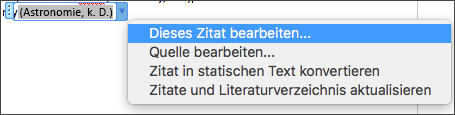Tipp: Ein Video ist nicht in Ihrer Sprache? Wählen Sie Untertitel 
Probieren Sie es aus!
Mithilfe der Recherche können Sie direkt in Word Themen recherchieren, zuverlässige Quellen suchen und Inhalte mit Zitaten hinzufügen.
Hinweis: Die Recherche für Word ist nur verfügbar, wenn Sie über ein Microsoft 365-Abonnement in den folgenden Sprachen verfügen: Englisch, Französisch, Italienisch, Deutsch, Spanisch und Japanisch.
Recherchieren und Hinzufügen von Inhalten mit Zitaten
Die Recherche verwendet Bing, um den entsprechenden Inhalt aus dem Web abzurufen und strukturierte, sichere und zuverlässige Informationen bereitzustellen.
-
Wählen Sie Referenzen > Recherche aus.
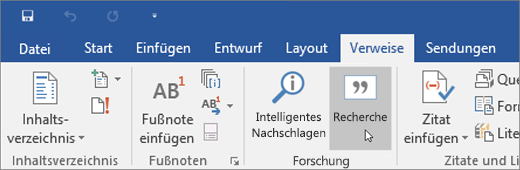
-
Geben Sie im Suchfeld einen Suchbegriff für das Thema ein, das Sie recherchieren, und drücken Sie die EINGABETASTE.
-
Wählen Sie ein Thema im Ergebnisbereich aus.
Oder wählen Sie das Pluszeichen in der oberen rechten Ecke eines beliebigen Ergebnisses aus, um eine Gliederung zu beginnen, das Ergebnis als Themenüberschrift hinzuzufügen und einen Link zum Ergebnis in einem Kommentar zu speichern.
-
Erkunden Sie den Text im Ergebnisbereich, und wählen Sie eine der folgenden Aktionen aus:
-
Hinzufügen – um nur den Text zu Ihrem Dokument hinzuzufügen.
-
Hinzufügen und zitieren – um den Text hinzuzufügen und außerdem ein Zitat für die Quelle einzufügen.
-
Alle Bilder anzeigen – um die Bildergalerie zu öffnen. Wählen Sie das Pluszeichen aus, um das Bild zu Ihrem Dokument hinzuzufügen.
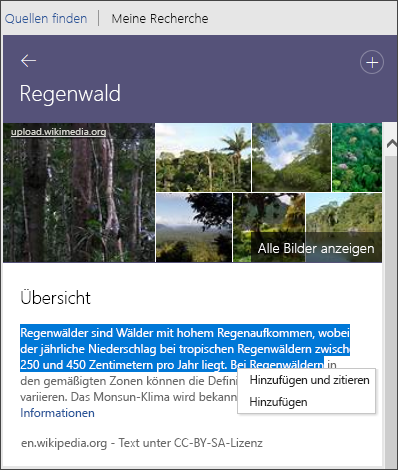
-
-
Nachdem Sie Text oder ein Bild hinzugefügt haben, werden Sie aufgefordert, Ihr Literaturverzeichnis zu aktualisieren. Wählen Sie Aktualisieren aus, damit ein Literaturverzeichnis automatisch erstellt oder Ihr vorhandenes Verzeichnis aktualisiert wird.
Bearbeiten von Zitaten
-
Wählen Sie das Zitat und dann im Dropdownmenü Zitat bearbeiten aus.